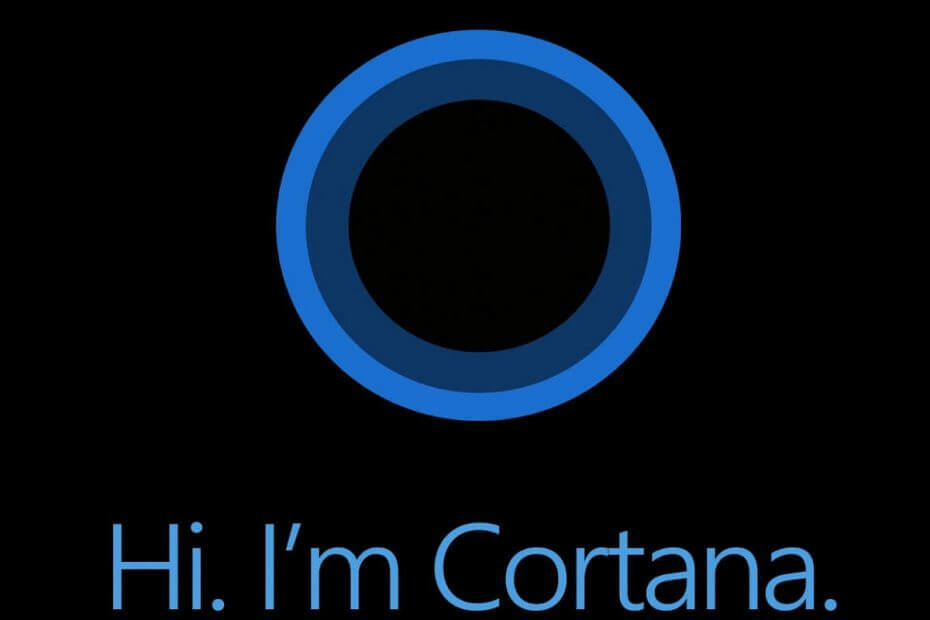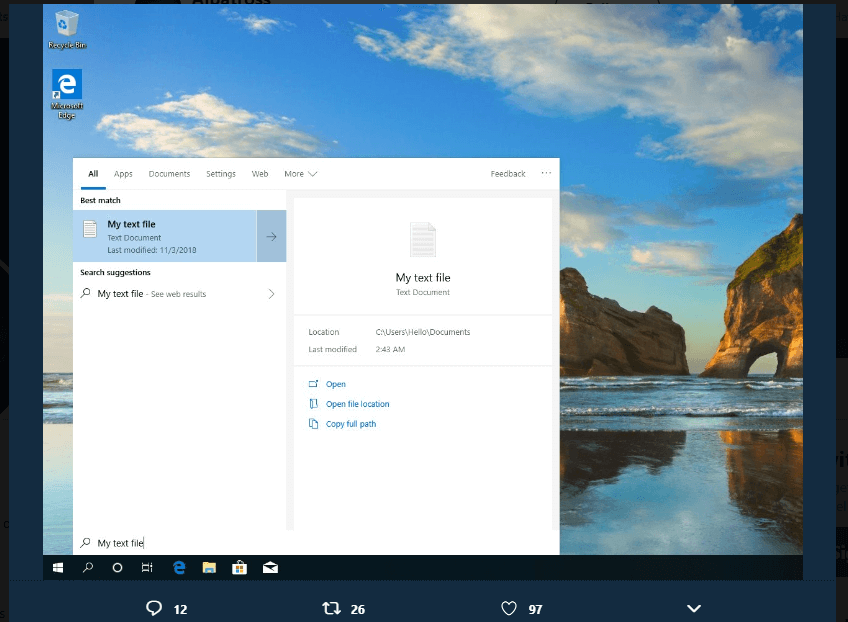- Cortana는 검색 옵션을 포함하여 Windows 10을보다 효율적으로 사용하는 데 도움이되는 가상 도우미입니다.
- Cortana가 비활성화 된 경우에도 Windows 10 검색 창을 사용하는 몇 가지 대체 방법이 있다는 것을 아는 것이 중요합니다.
- 시간을 절약하기 위해이를 활용할 수있는 한 가지 방법은 검색 작업에 유용한 카테고리 필터를 추가하는 것입니다.
- 작업 표시 줄에서 검색 표시 줄 모양을 변경하는 데 유용한 가시성 관리 도구를 주저하지 마십시오.

이 소프트웨어는 일반적인 컴퓨터 오류를 복구하고 파일 손실, 맬웨어, 하드웨어 오류로부터 사용자를 보호하고 최대 성능을 위해 PC를 최적화합니다. 3 가지 간단한 단계로 PC 문제를 해결하고 바이러스를 제거하십시오.
- Restoro PC 수리 도구 다운로드 특허 기술 (특허 가능 여기).
- 딸깍 하는 소리 스캔 시작 PC 문제를 일으킬 수있는 Windows 문제를 찾습니다.
- 딸깍 하는 소리 모두 고쳐주세요 컴퓨터의 보안 및 성능에 영향을 미치는 문제 해결
- Restoro는 0 이번 달 독자.
Cortana 가상 비서이며 Windows 10을 매우 유능하고 대중적으로 만드는 가장 큰 장점 중 하나임을 인정할 수 있습니다.
하나, Cortana 검색 창을 효율적으로 사용할 수있는 유일한 방법은 아닙니다. 따라서 2019 업데이트 이후 Windows 10에서는 헌트 박스와 관련된 몇 가지 새로운 작업을 수행 할 수 있습니다.
이 옵션은 작업 중에 매우 유용하며 다른 방법으로 액세스 할 수 있다는 것은 시간을 절약 할 수있는 이점을 나타냅니다.
이 기사에서는 쉽게 사용할 수있는 몇 가지 옵션에 대한 완전한 가이드를 제공합니다. 윈도우 10 Cortana가없는 검색 창이므로 관심을 가지고 읽어보세요.
Cortana없이 Windows 10 검색 창을 어떻게 사용할 수 있습니까?
1. Windows 키 사용
- 열기 메뉴를 시작하다 눌러서 윈도우 버튼을 누르 되 다른 아이콘이나 제목은 클릭하지 마십시오.
- 검색하려는 파일 이름을 키보드로 입력하기 시작합니다.
- Windows 10은 일련의 일치 항목을 보여줍니다.
2. 카테고리 별 검색 사용
- 검색 창을 클릭하세요.
- 검색 메뉴 상단에 여러 카테고리가 표시됩니다.
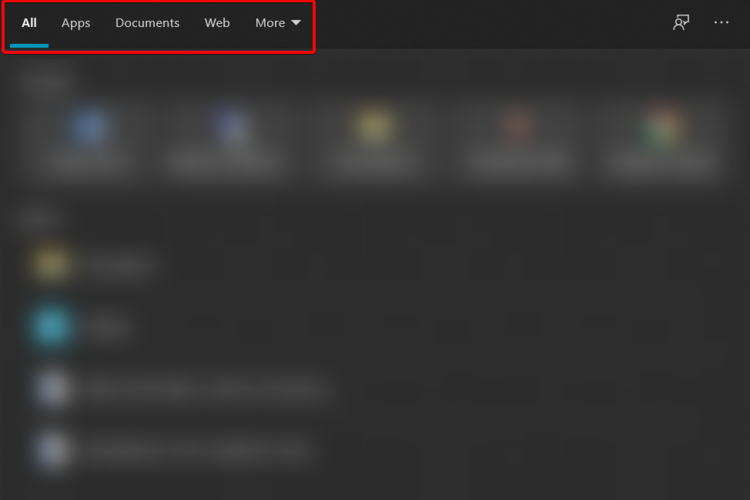
- 키워드를 입력하고 카테고리를 클릭하여 결과를 필터링하십시오.
3. 파일 탐색기 폴더 사용
- 열다 파일 탐색기.
- 파일을 검색하려는 폴더로 이동합니다.
- 창의 오른쪽 상단에서 사냥 한 아이템과 일치하는 몇 개의 문자를 입력하고 시작하다.
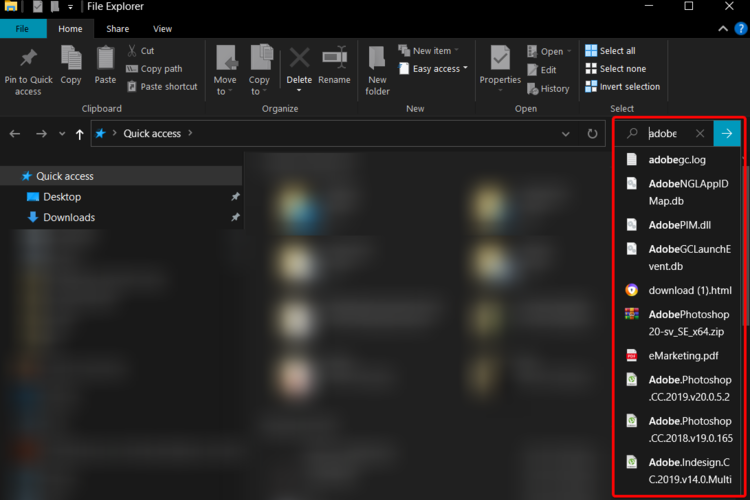
- 아래 권장 목록에서 올바른 결과를 클릭하십시오.
파일 탐색기가 제대로 작동하지 않으면 열리지 않거나로드 할 수 없거나 단순히 충돌이 자주 발생하면 위의 절차를 완료 할 수 없습니다. 이 파일 탐색기 문제 해결 방법에 대한 가이드 당신이 찾고있는 것입니다.
4. 검색 창 가시성 관리
- 작업 표시 줄을 마우스 오른쪽 버튼으로 클릭합니다.
- 누르다 검색.
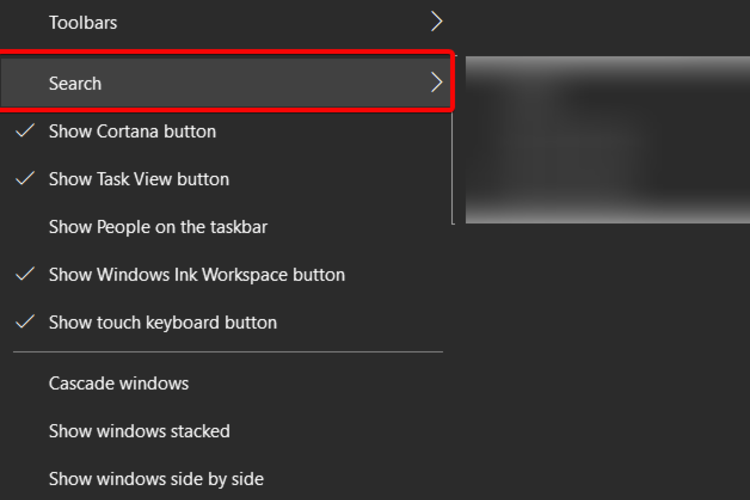
- 클릭하여 원하는 옵션을 선택하십시오.
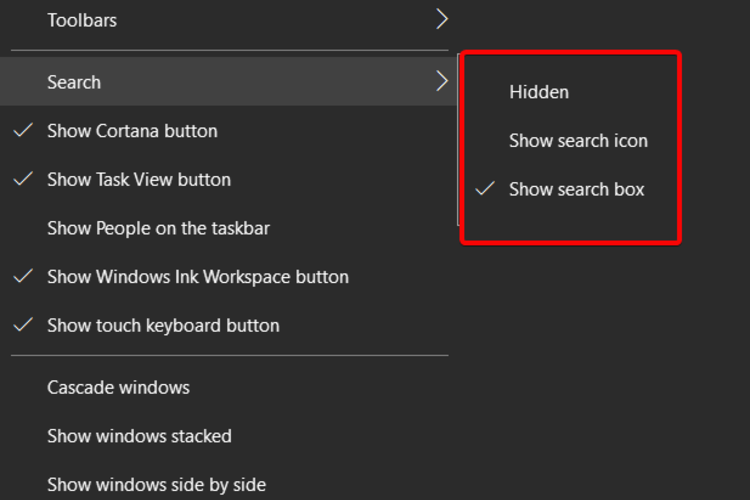
- 구성은 Windows 아이콘 옆의 왼쪽 작업 표시 줄에서 수정됩니다.
5. 검색 창 문제 해결
- 프레스 Windows + I열쇠 열기 위해 설정 창문.
- 클릭 업데이트 및 보안 섹션.

- 고르다 문제 해결 그리고 이동 추가 문제 해결사.

-
에서 추가 문제 해결사 창, 아래 다른 문제 찾기 및 수정,고르다 검색 및 인덱싱.
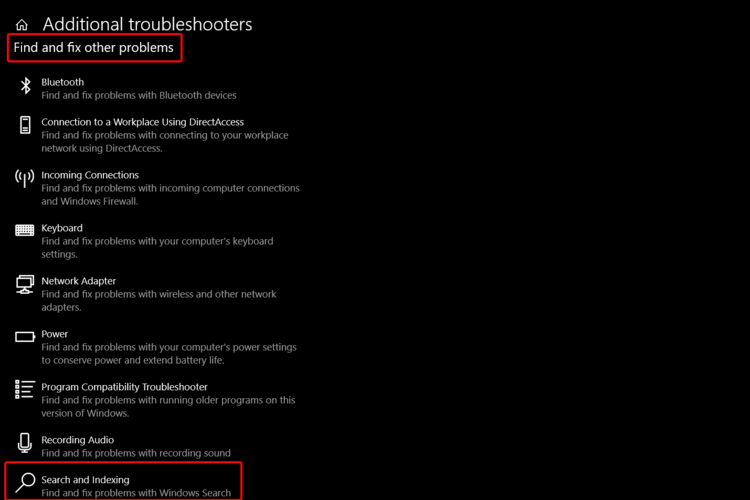
- 클릭 문제 해결사 실행 검색 창 문제를 선택하세요.

6. Windows 검색 재설정
- 프레스 Windows + I 열려면 키 설정.
- 클릭 업데이트 및 보안.

- 왼쪽에서 윈도우 업데이트 그런 다음 업데이트 확인 단추.

- 사용 가능한 업데이트를 설치하십시오.
- 컴퓨터를 다시 시작하십시오 업데이트에 필요한 경우.
보시다시피 2019 Cortana 및 Windows 변경 후 검색 창 관리에 대한 몇 가지 새로운 작업을 수행 할 수 있습니다.
이것은 Cortana없이 Windows 10 검색 창을 사용하는 방법에 대한 가이드였습니다. 언급 된 솔루션 중 하나 이상이 귀하의 필요에 적합하기를 바랍니다.
그러나 자신이 Cortana에 열정적이라고 생각한다면 필요할 때마다 자유롭게 사용하십시오. 실행하는 동안 문제가 발생하면 언제든지 이것을 볼 수 있습니다. Cortana가 작동하지 않는 문제 해결 전용 가이드.
위의 솔루션 중 어떤 것이 귀하에게 효과적 이었는지 알려주십시오. 이와 관련하여 댓글 영역을 자유롭게 사용하십시오.
 여전히 문제가 있습니까?이 도구로 문제를 해결하세요.
여전히 문제가 있습니까?이 도구로 문제를 해결하세요.
- 이 PC 수리 도구 다운로드 TrustPilot.com에서 우수 등급 (이 페이지에서 다운로드가 시작됩니다).
- 딸깍 하는 소리 스캔 시작 PC 문제를 일으킬 수있는 Windows 문제를 찾습니다.
- 딸깍 하는 소리 모두 고쳐주세요 특허 기술 문제를 해결하는 방법 (독자 전용 할인).
Restoro는 0 이번 달 독자.